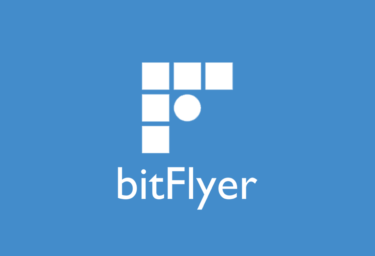DMMBitocin(DMMビットコイン)は、2016年11月に設立され、動画配信や通販ショッピングなどの総合エンタメサイトや、FX口座開設国内No.1のDMM.com証券などを手がける国内大手企業DMM.comグループ傘下(運営は株式会社DMM.comラボ)の仮想通貨取引所です。
ビットコイン(BTC)やイーサリアム(ETH)をはじめとする多くの仮想通貨を取り扱い、国内でも少ないアルトコインのレバレッジ取引ができる仮想通貨取引所です。もちろん販売所及び取引所サービスを提供しており、幅広いユーザーに親しまれています。
・取り扱い通貨の豊富さ
・本格取引が可能なアプリ
・豊富な注文方法を搭載
・種類も機能が充実したチャート
・手数料最安値水準
暗号資産(仮想通貨)取引所DMMBitcoin(DMMビットコイン)の特徴・詳細
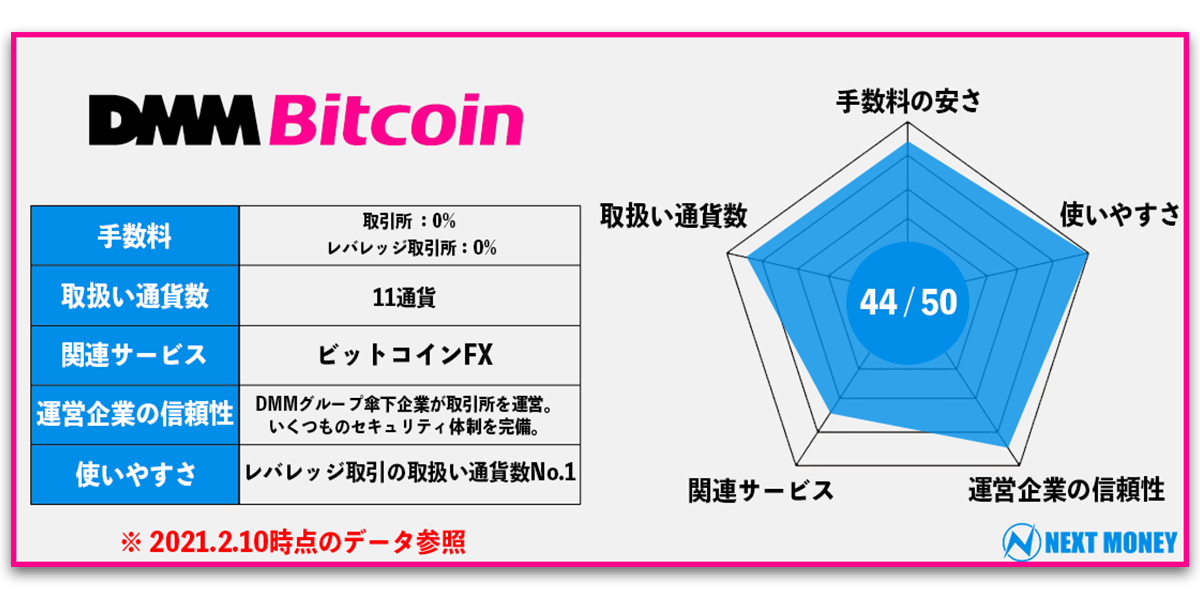
DMMbitcoin(DMMビットコイン)は、ビットコイン(BTC)、イーサリアム(ETH)、リップル(XRP)の現物取引をはじめ、18の取引ペアによるレバレッジ取引ができる国内の大手仮想通貨取引所です。取引手数料は口座開設費は無料で、出金手数料やロスカット手数料も無料と、初心者が参入しやすい環境が整っています。
取引・チャート機能が豊富
取引機能もかなり充実しており、BitMatch注文によってスプレッドを気にせず中値価格が可能です。他にもストリーミングや指値・逆指値、OCO、IFD、IFO等の注文が可能です。さらにはチャート機能として、移動平均線や一目均衡表、MACD、RSIなどの多数のテクニカル指標を搭載しているため、専門的な価格分析が可能です。
- DMMビットコインを5つのポイント評価!
-
・手数料 4.5 ・取り扱い通貨数 4.5 ・関連サービス 3.5 ・運営企業の信頼性(セキュリティ) 4.5 ・使いやすさ 5.0 【総合】 4.4
- DMMビットコインの取り扱い通貨一覧を見る
-
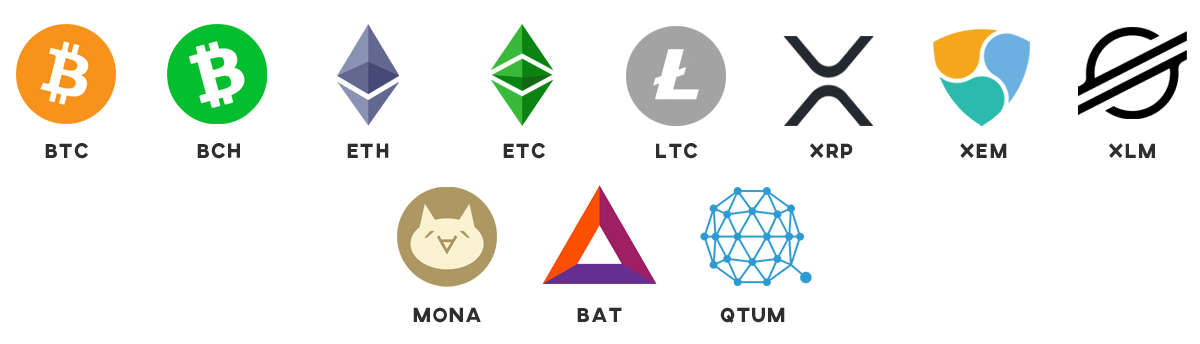
DMMBitcoin(DMMビットコイン)口座開設の手順・方法
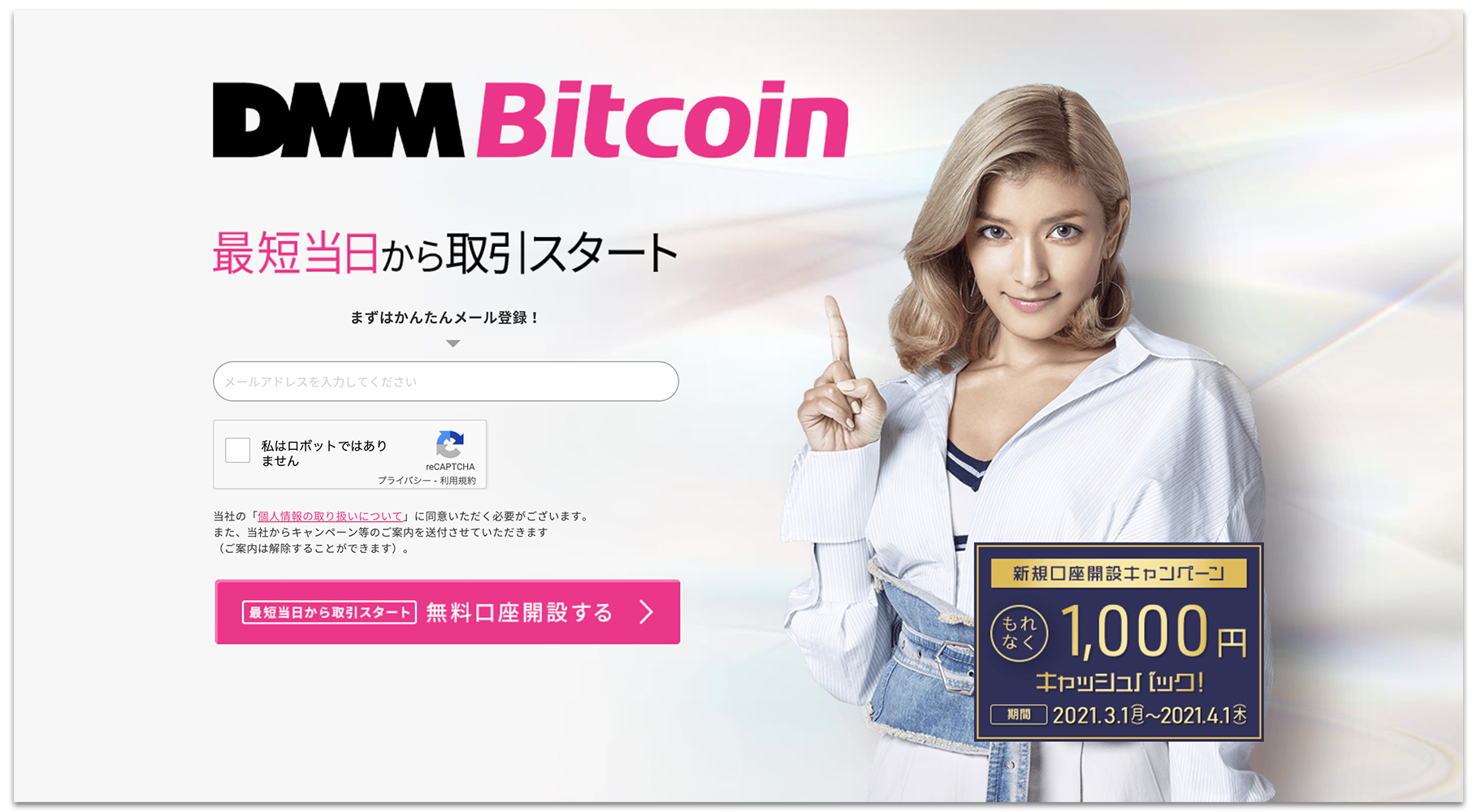
暗号資産(仮想通貨)取引所DMMBitcon (DMMビットコイン)の口座解説は、まず初めにこちらからサイトにアクセスし、サイトへ進むを選択して、メールアドレスを入力します。
メールアドレスを入力後、□ 私はロボットではありませんにチャックマークを入れ、無料口座開設するを選択します。
すると、入力したメールアドレス宛に口座開設専用のURLが送信されるので、URLを開いて登録画面へ移動します。
①メールアドレス
②本人確認書類
③電話番号
STEP1-1:パスワード設定 & 各種確認事項の同意【情報入力】
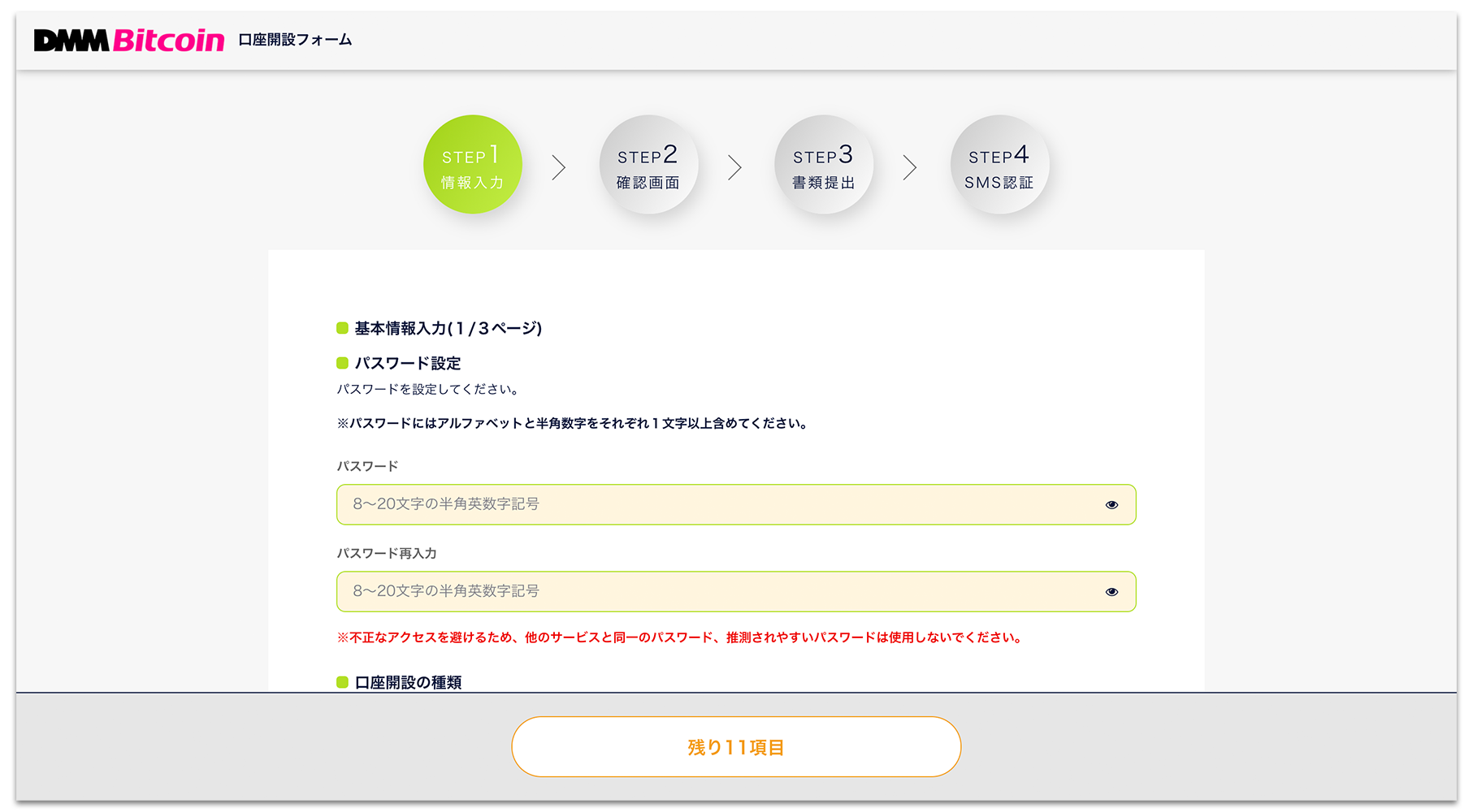
- DMMBitcoin口座開設フォーム(1/3ページ)を全て見る
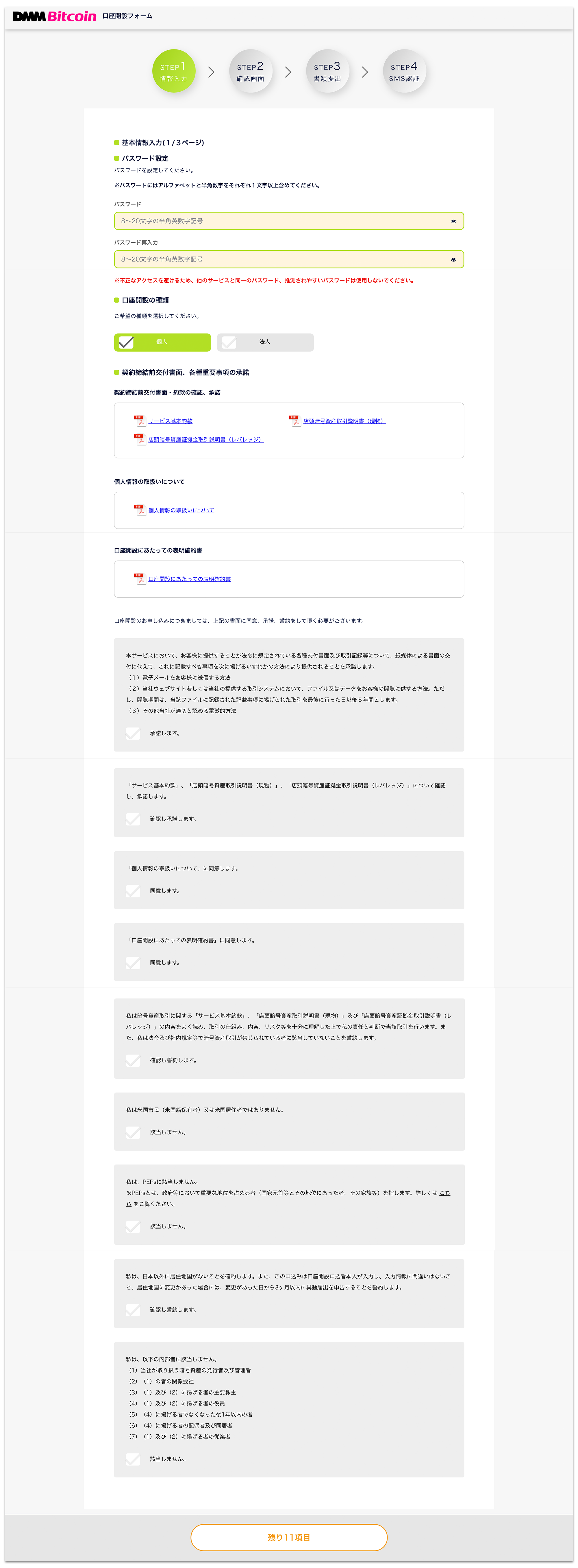
メールに添付されたURLにアクセス後、上記画像のページに移動するので、パスワード(任意)を設定していきます。(※ パスワードは8〜20文字の半角英数字記号で設定となります。)
登録フォームは「11項目」あるので、上から順番に入力していきます。
①パスワード設定
②口座開設の種類(個人 or 法人)
③〜⑪ 承諾・同意項目
STEP1-2:氏名 & 住所 & 職業 & 資産状況の入力【情報入力】
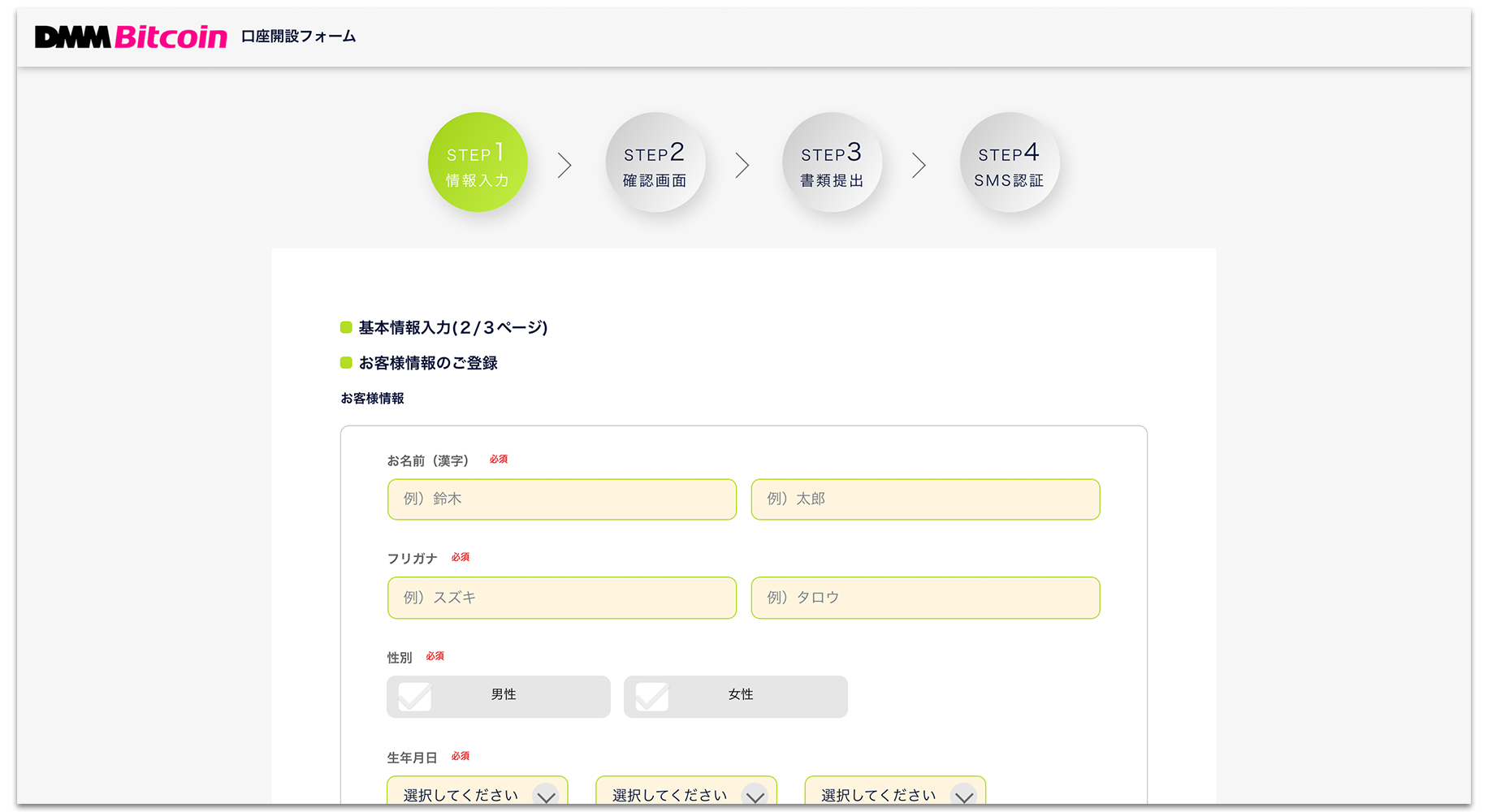
- DMMBitcoin口座開設フォーム(2/3ページ)を全て見る
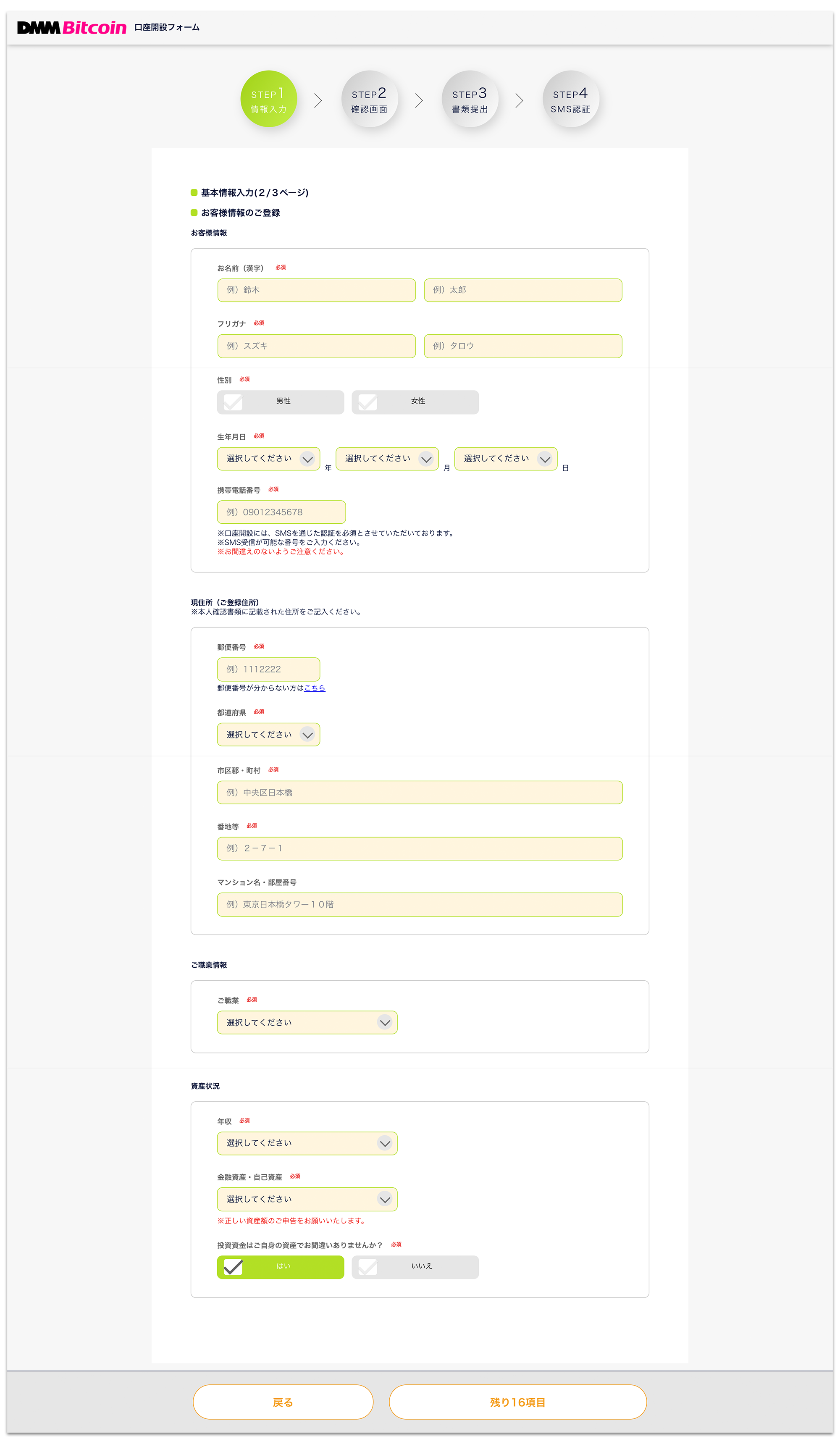
基本情報入力の2/3ページも先程同様に、各項目を入力していきます。
項目は大きく分けて、お客様情報のご登録、現住所(ご登録住所)、ご職業情報、資産状況となっているので、上から順番に入力していきます。
① お客様情報のご登録(氏名・性別・生年月日・携帯番号)
② 現住所(郵便番号など住所情報)
③ ご職業情報(選択)
④ 資産状況(年収・金融資産)
STEP1-3:投資経験の入力【情報入力】
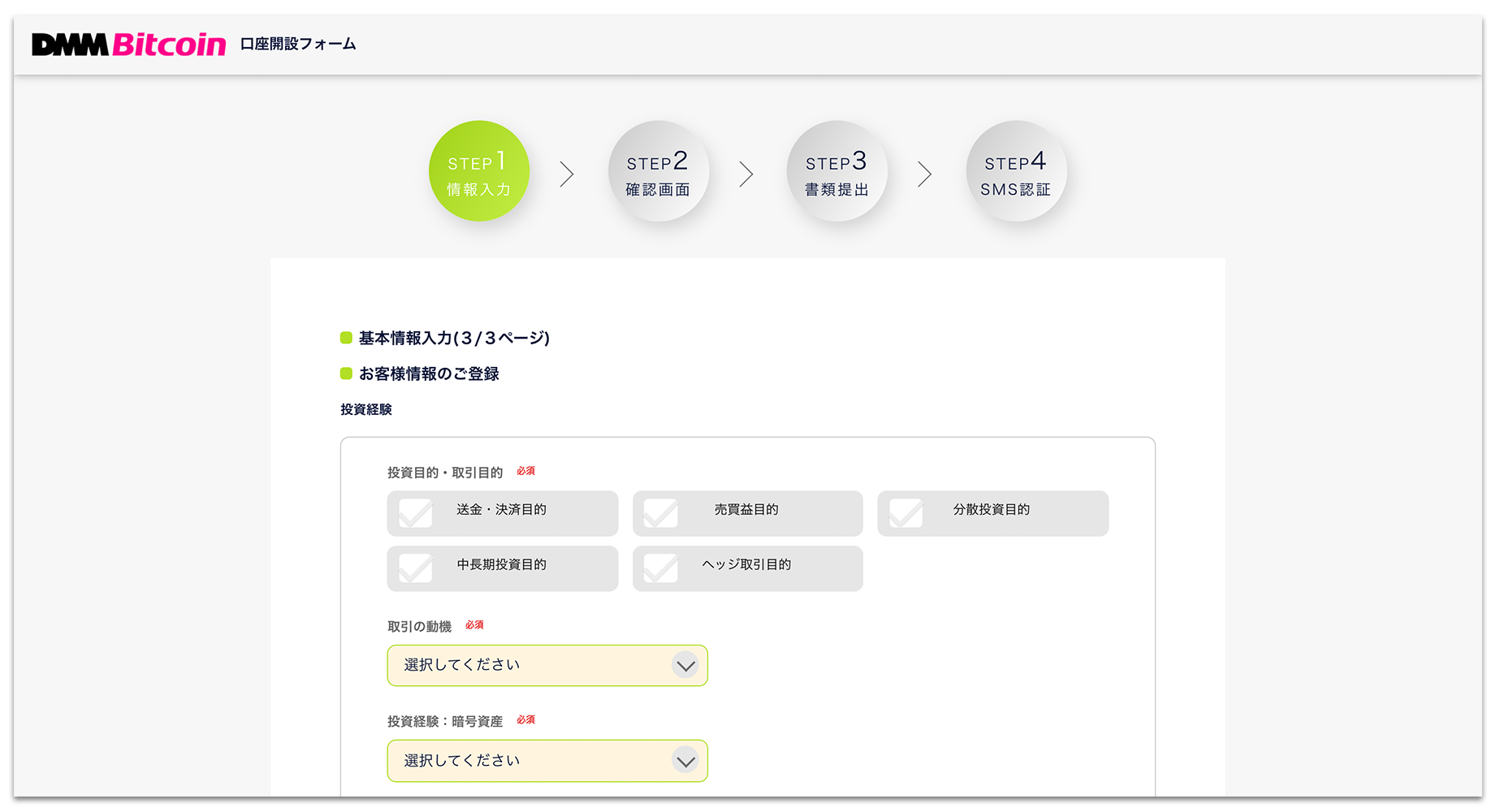
- DMMBitcoin口座開設フォーム(3/3ページ)を全て見る
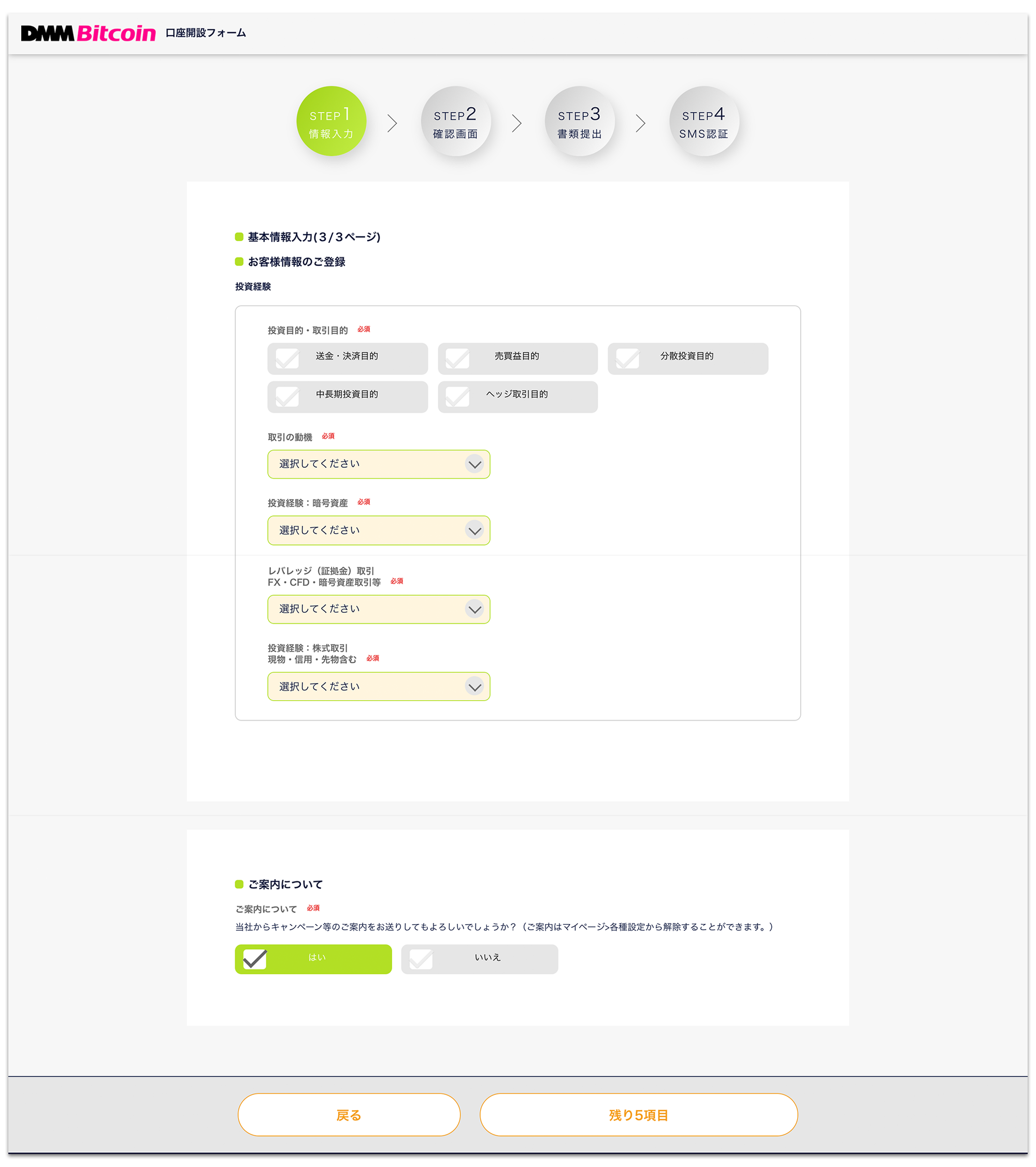
基本情報入力の3/3ページも同様に、各項目を入力・選択していきます。
① 投資経験(投資目的・動機など…)
② ご案内について(受け取る・受け取らない)
STEP2:登録内容の確認【口座開設】
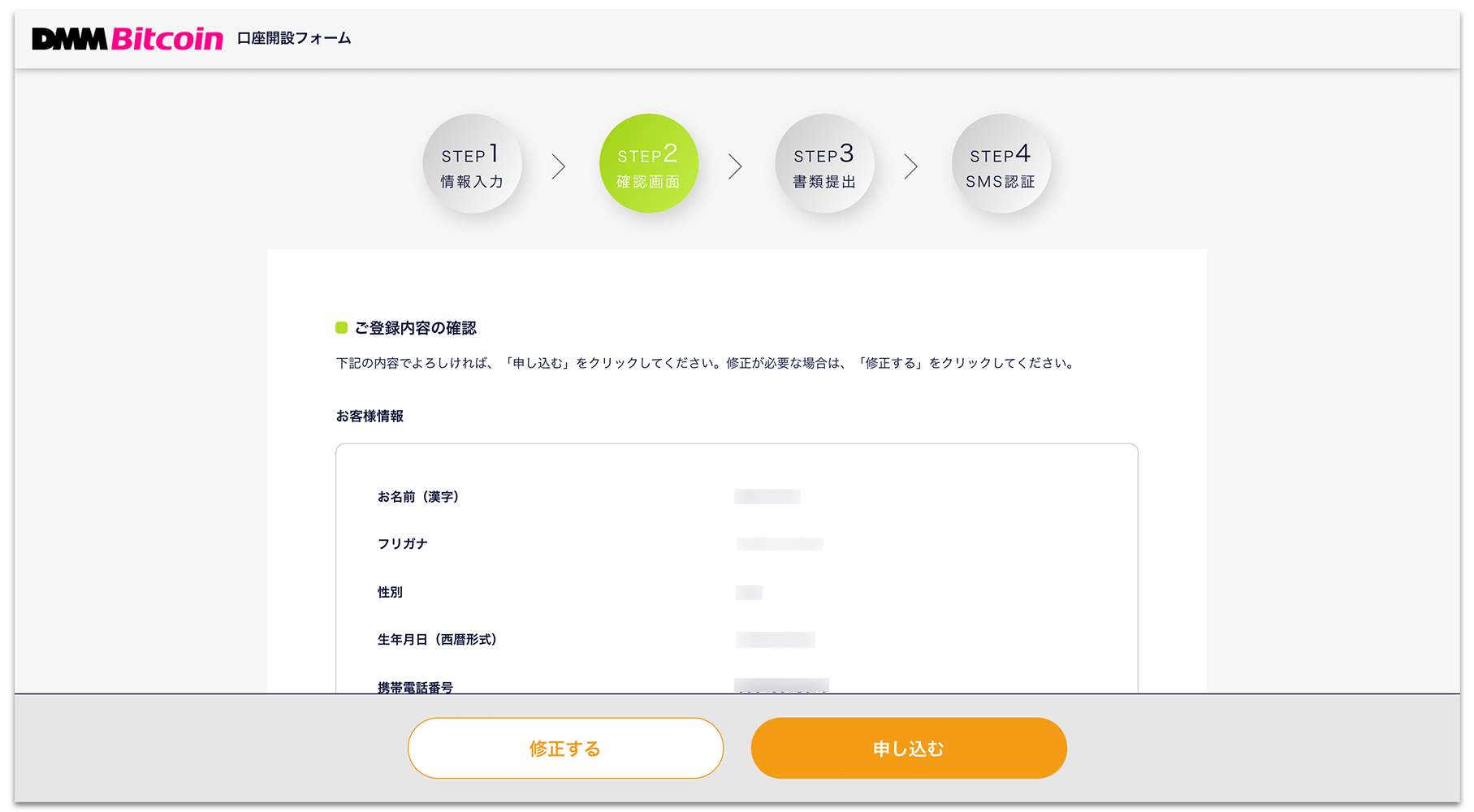
以上のSTEP1までの登録が完了すると、確認画面へと移動します。
確認画面は下にスクロールできるので、入力・選択内容に間違えがなければ申し込むを選択します。
STEP3:本人確認【書類提出】
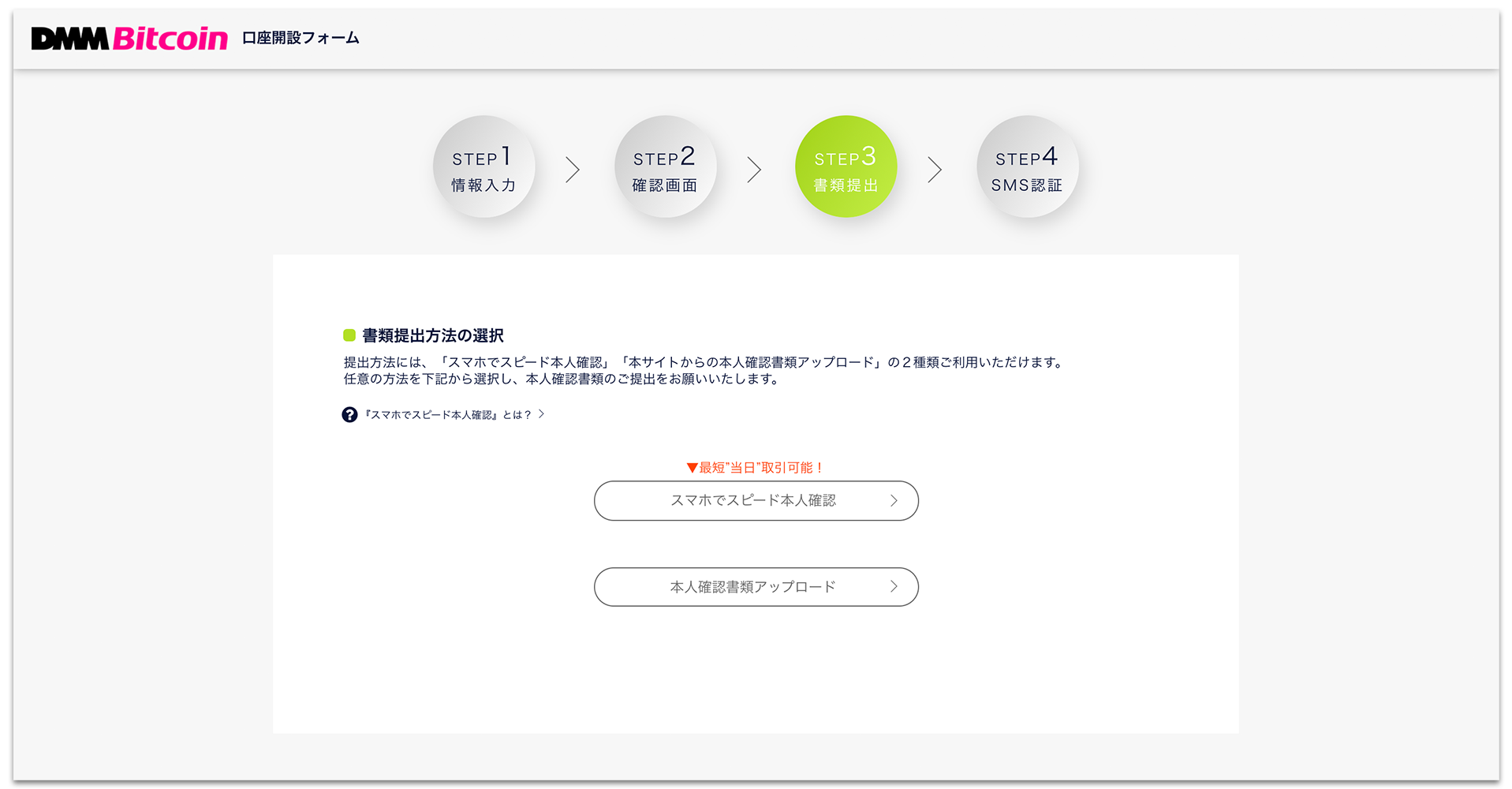
次に「本人確認」をするため、(本人確認)書類提出方法の選択を行います。
本人確認の書類提出方法は、スマホでスピード本人確認と本人確認書類アップロードの2つから選択できるので、ご自身の環境によって選択しましょう。
「スマホでスピード本人確認」と「本人確認書類アップロード」の違い
スマホでスピード本人確認は、取引制限を解除するための本人確認をオンラインで完結させることができます。スマホでスピード本人確認を選択した場合、最短でお申し込み当日に本人確認が承認されるので、即日ビットコインなどの仮想通貨を購入したい方は、スマホでスピード本人確認をおすすめします。
もちろん郵送物(認証コード)の受け取りで本人確認できる本人確認書類アップロードも選択可能なので、ご自身の環境に合わせて選択してください。
今回は、スマホでスピード本人確認での書類提出方法を解説していきます!
STEP3-1:「スマホでスピード本人確認」で本人確認書類を提出
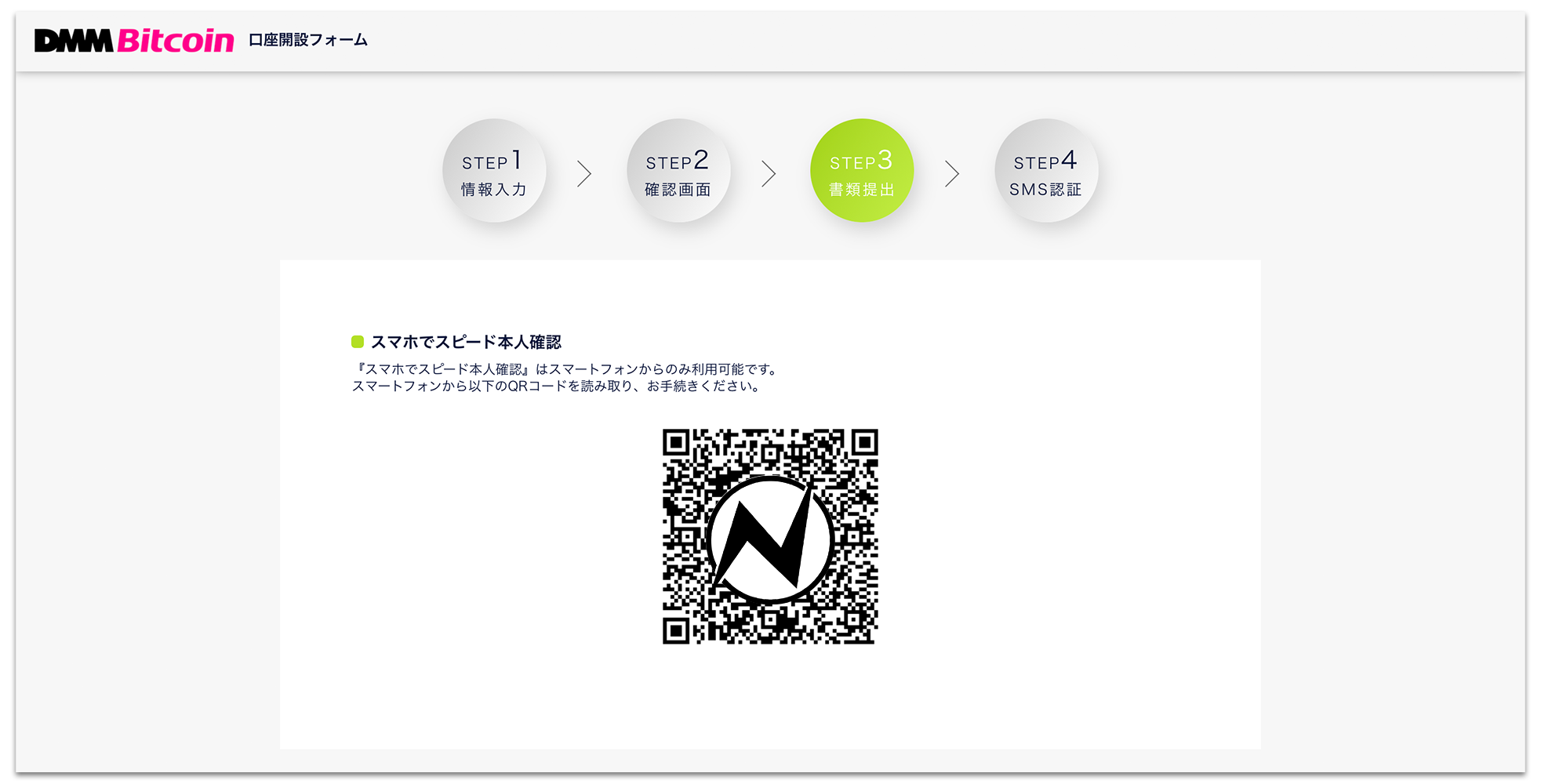
スマホでスピード本人確認を選択後、上記画像のQRコードが表示された画面へ移動します。
ご自身のスマホでQRコードを読み取り、本人確認書類の提出・撮影に進みます。
① 利用規約の同意
② 本人確認書類の選択 & 注意事項の確認
③ 運転免許証(表面)の撮影
④ 運転免許証(表面)の撮影の確認
⑤ 運転免許証(表面・斜め上)の撮影
⑥ 運転免許証(表面・斜め上)の撮影の確認
⑦運転免許証(裏面)の撮影
⑧顔正面の撮影
⑨顔正面・左と上の撮影
⑩本人確認書類の提出完了確認
STEP3-2:マイナンバーカードの提出
DMMBitcoin(DMMビットコイン)では、本人確認書類(運転免許証、マイナンバー、在留カード、パスポート)提出とともに、マイナンバーカードを提出します。(※ DMMビットコインへログイン状態で「マイアカウント」からマイナンバーカードを提出できます。)
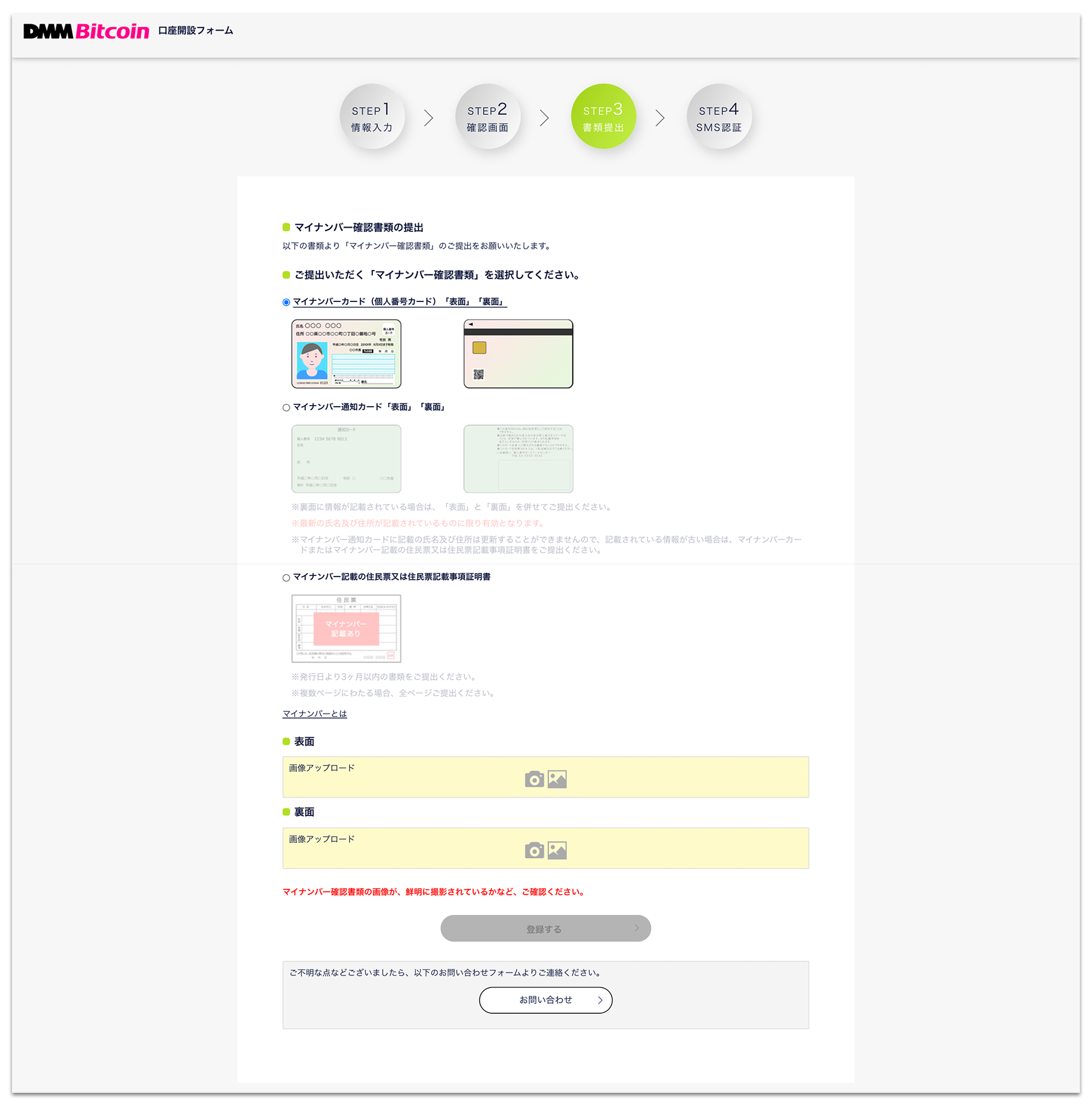
上記画像の項目を上から順に従って、マイナンバーカードの表面と裏面の画像をアップロードします。
提出するマイナンバーの画像が、鮮明に写っていることを確認して、登録するを選択すれば、本人確認書類の提出は全て完了です!
マイナンバー提出の理由については、DMMビットコインの公式サイトで次のように説明されています。
マイナンバーは市区町村より住民票を有する全ての方に、一人ひとつの12桁の番号が付与されます。
社会保障、税、災害対策といった複数の分野にまたがる個人情報を同一人の情報であるということを確認するための基盤として活用されるものです。当社は第一種金融商品取引業者として登録しており、お客様の年間のお取引について、税務署に支払調書を提出する義務がございます。
支払調書にはお客様のマイナンバーを記入することが求められておりますので、当社にて新規に口座開設されるお客様及び既に口座開設されているお客様におきましては、マイナンバー確認書類をご提出いただく必要がございます。
STEP4:SMS認証【口座開設】
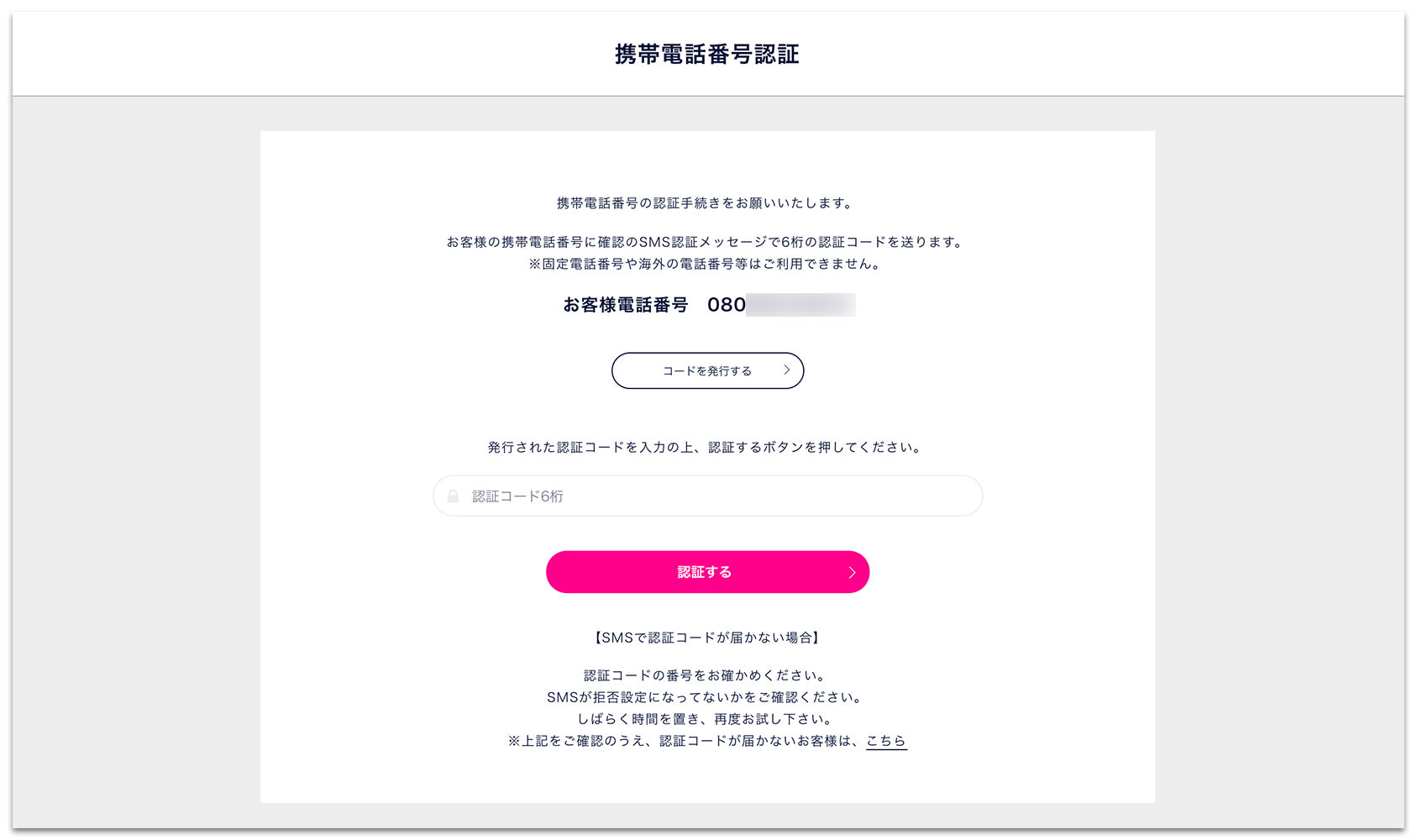
STEP3の「(本人確認の)書類提出」が完了すると、DMMビットコインのトップページ右上にあるマイページに携帯電話のSMS認証という項目が表示されます。
携帯電話のSMS認証を選択すると、上記画像が表示されるので、コードを発行するを選択します。すると、お客様電話番号に表示されている電話番号のSMSに6桁の認証コードが送られてくるので、上記画像の認証コード6桁の欄に入力し、認証するを選択します。
以上でSMS認証及び、口座開設は完了となります!
二段階認証の設定(セキュリティ設定)【必須】
ここまでの登録・設定が完了している状態では、仮想通貨の取引や購入は可能ですが、自身のアカウントは、最初に設定したパスワードだけで保護されているだけのため、セキュリティは万全な状態ではありません。
そのため、ここからは「二段階認証」と呼ばれるGoogleが提供する二段階認証アプリGoogle Authenticator / iOS, Android)を使用した設定を行っていきます。このアプリはDMMBitcoin(DMMビットコイン)で対応はもちろん、国内・海外仮想通貨取引所でも採用されているので、お持ちではない方はダウンロードをお勧めします。
二段階認証の設定手順・方法
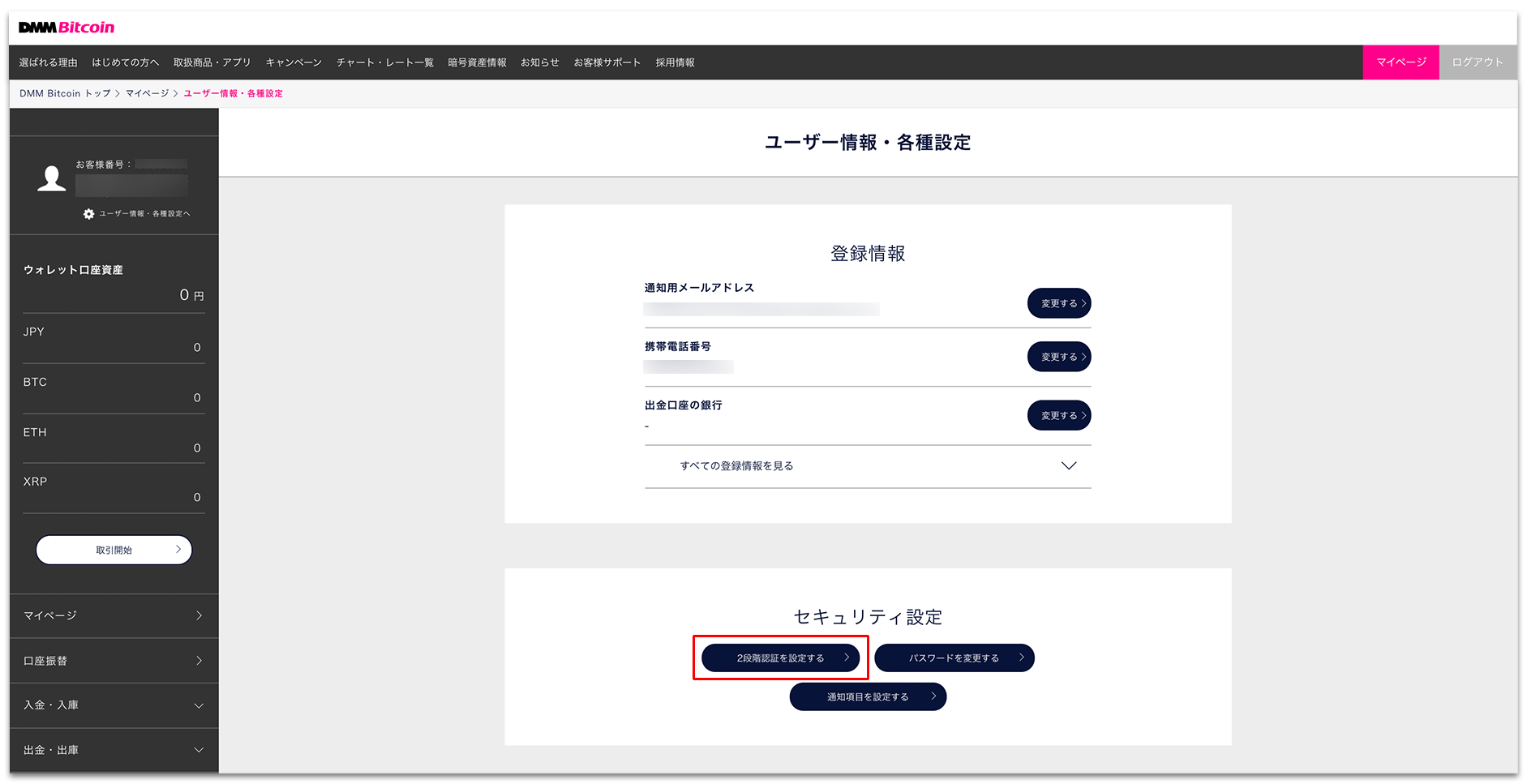
DMMビットコインのトップページ右上のマイページから、左メニューバーのユーザー情報・各種設定(お客様番号)を選択すると、上記画像の画面に移動します。
下にスクロールし、2段階認証を設定するを選択します。
すると下の方にアプリ使用方法が出てくるので、同項目のQRコードを二段階認証アプリのカメラで読み取ります。カメラは、アプリ内の右下にある「+」マークを選択し、QRコードをスキャンを選択することで起動します。
- 二段階認証のQRコード表示画像を見る
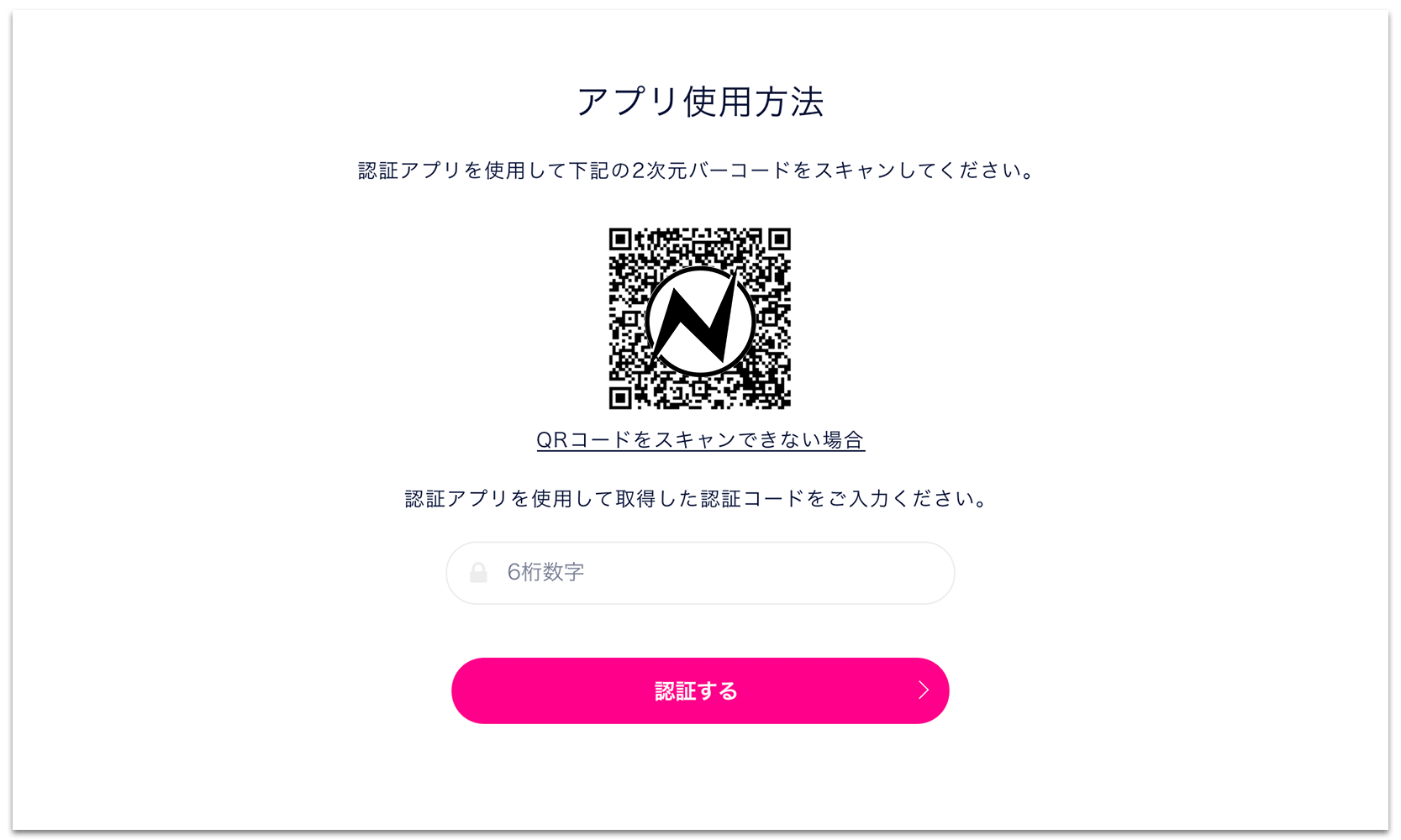
QRコードを読み取り後、二段階認証アプリに表示されている6桁の認証コードを6桁の数字という欄に入力します。
入力後、2段階認証を使う場面の設定の画面が表示されるので、以下の項目を確認し、二段階認証が必要な項目にチェックマークを入れましょう。(※ 全ての項目にチェックマークを入れることをおすすめします。)
・ログイン時に2段階認証の入力を求める
・登録情報変更時に2段階認証の入力を求める
・出金銀行口座情報の登録または変更時に2段階認証の入力を求める
・口座振替時に2段階認証の入力を求める
・日本円出金時に2段階認証の入力を求める
・暗号資産出庫アドレス登録または削除時に入力を求める
・暗号資産出庫時に2段階認証の入力を求める
以上で二段階認証(セキュリティ)の設定は完了です!
次回以降、チェックマークに付けた項目にて二段階認証が必要になりますので、アプリをアンインストールしないようにしましょう!